
Comment spécifier le nombre de lignes et de colonnes pour la composition dans InDesign ? La fonctionnalité de disposition en lignes et colonnes est utile lorsque vous souhaitez organiser proprement un grand nombre d’images dans InDesign. Vous pouvez facilement créer une disposition de type grille en spécifiant le nombre de lignes et de colonnes. Ce didacticiel vous guidera à travers les étapes détaillées de disposition des images avec des lignes et des colonnes spécifiées dans InDesign, vous aidant ainsi à organiser et à présenter efficacement vos images.
1. Ouvrez l'interface et créez un nouveau document vierge, appuyez sur les touches ctrl+d du clavier pour sélectionner le matériel image qui doit être ajouté
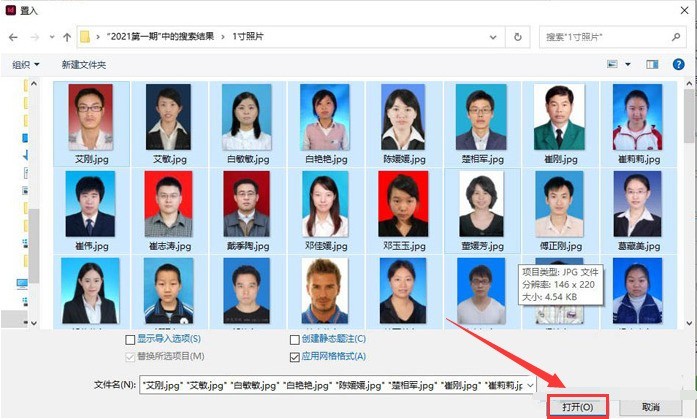
2. Après avoir terminé la vérification, cliquez sur le bouton Ouvrir, maintenez enfoncé. appuyez sur les touches Maj + Ctrl et utilisez le clic gauche de la souris pour faire glisser un rectangle comme indiqué ci-dessous
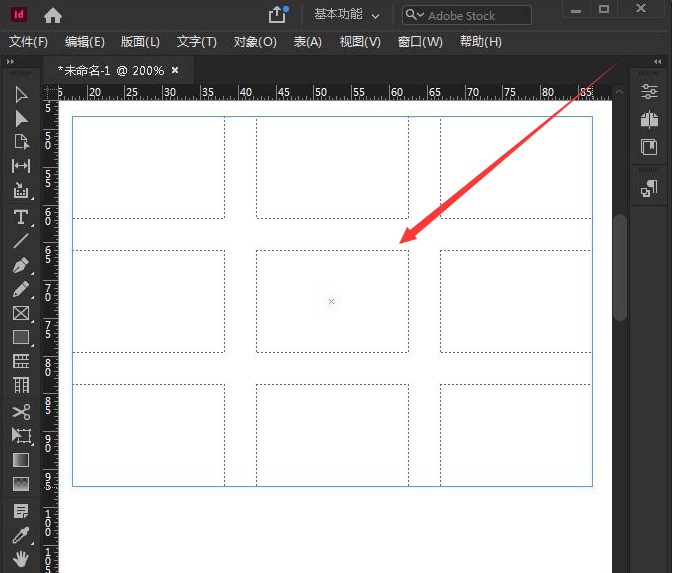
3 Cliquez sur les touches fléchées haut, bas, gauche et droite du clavier pour contrôler le nombre de lignes et de colonnes. le rectangle
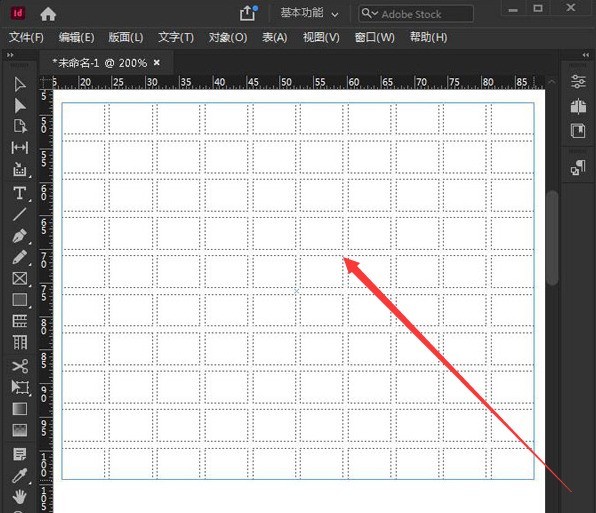
4. Relâchez la souris et appuyez sur les touches Alt+Shift+Ctrl+C, vous pouvez remplir le cadre de la photo proportionnellement et obtenir le tri spécifié des images
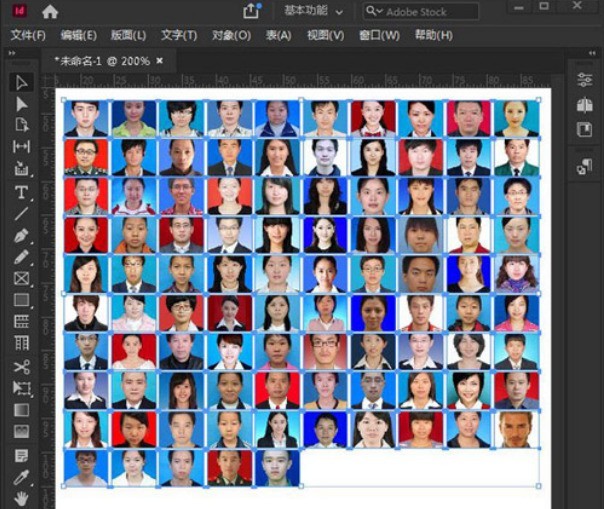
Ce qui précède est le contenu détaillé de. pour plus d'informations, suivez d'autres articles connexes sur le site Web de PHP en chinois!
 Formules de permutation et de combinaison couramment utilisées
Formules de permutation et de combinaison couramment utilisées
 Win7 indique que les données de l'application ne sont pas accessibles. Solution.
Win7 indique que les données de l'application ne sont pas accessibles. Solution.
 Quel est le rôle du groupe de consommateurs Kafka
Quel est le rôle du groupe de consommateurs Kafka
 que signifie la concentration
que signifie la concentration
 Logiciel d'optimisation de mots clés Baidu
Logiciel d'optimisation de mots clés Baidu
 vue fait référence aux fichiers js
vue fait référence aux fichiers js
 Programmation en langage de haut niveau
Programmation en langage de haut niveau
 La différence entre les pages Web statiques et les pages Web dynamiques
La différence entre les pages Web statiques et les pages Web dynamiques